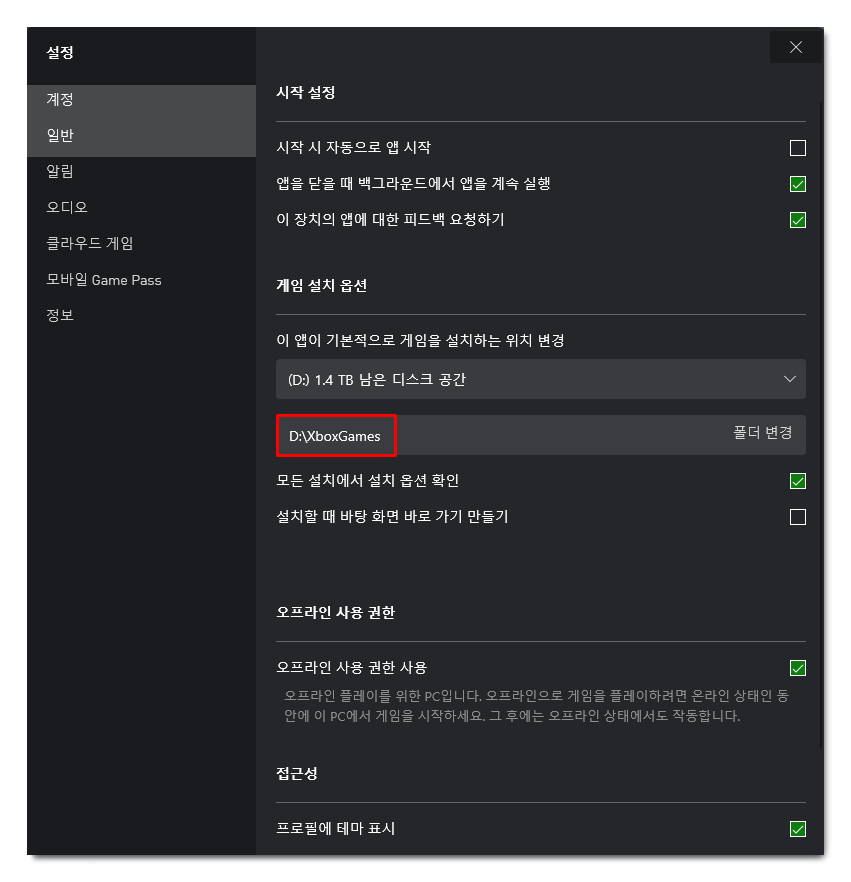Xbox Game Pass PC 앱 다운로드 및 설치 사용법을 확인해보겠습니다. Xbox Game Pass를 월결제로 이용하시는 분들은 xbox 홈페이지에서 게임패스가 적용되는 다양한 게임을 구매하지 않고, 자유롭게 다운받아서 플레이해볼 수가 있는데요.
먼저 엑스박스 앱을 설치를 해주셔야지 게임패스가 되는 여러가지 게임을 받아볼 수가 있습니다. 마이크로소프트 스토어에 접속해서 받아보실 수도 있고요.
엑스박스 홈페이지에서 받을 수 있습니다. 정식출시가 되서 지역을 변경하지 않아도 되고요. 앱을 다운로드 받고 사용하는 방법을 확인해보겠습니다.
Xbox Game Pass PC 앱 다운로드, 설치
게임패스는 윈도우PC용, 모바일앱, XBOX 콘솔용으로 받아볼 수가 있는데요. PC버전을 이용하실 분들은 윈도우용 PC 앱을 선택해주시면 됩니다.
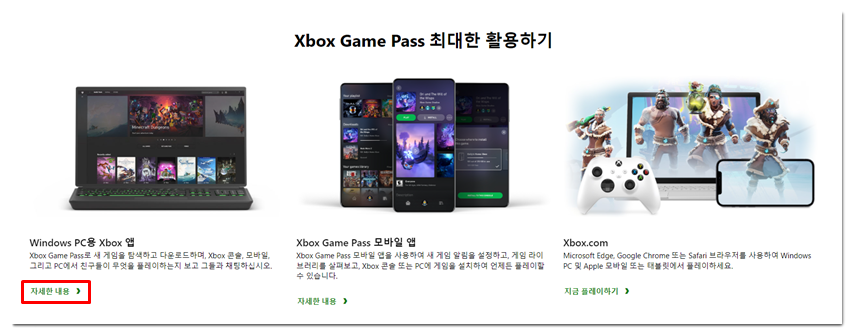
Windows PC용 Xbox 앱이고요. 윈도우10, 11버전 22H1이상이 필요하고요. 앱 다운로드를 누르면 설치파일이 받아집니다. XboxInstaller를 받으면 더블클릭해서 실행을 해주시고요.
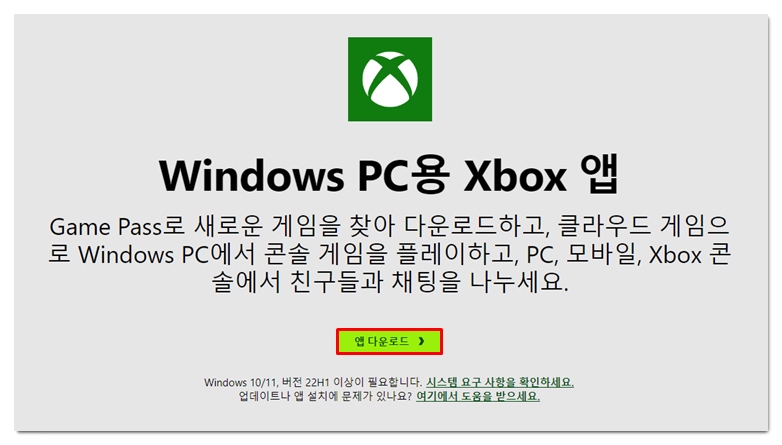
Xbox 설치 관리자가 나오고요. Microsoft 소프트웨어 사용조건을 읽었음에 체크를 해주시고요. 설치를 눌러서 진행합니다.
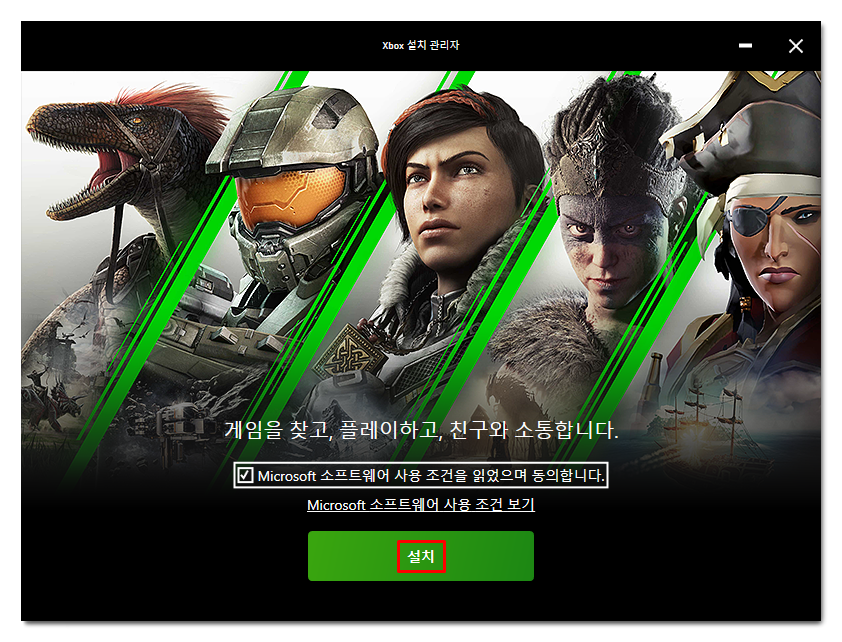
Xbox 앱이 설치가 되고 있습니다. 얼마 걸리지 않아서 설치가 완료됩니다.
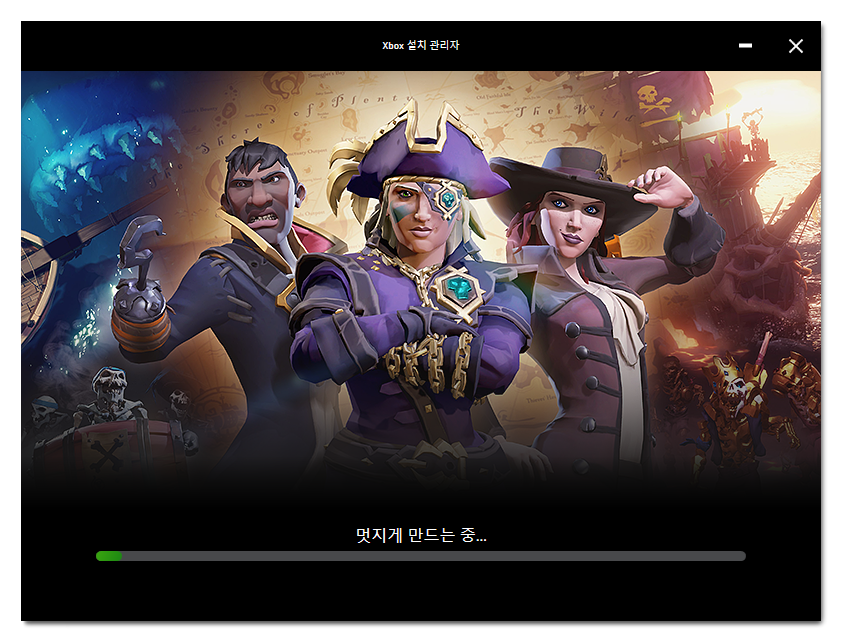
완료 후에는 시작을 눌러서 실행해주시면 됩니다.
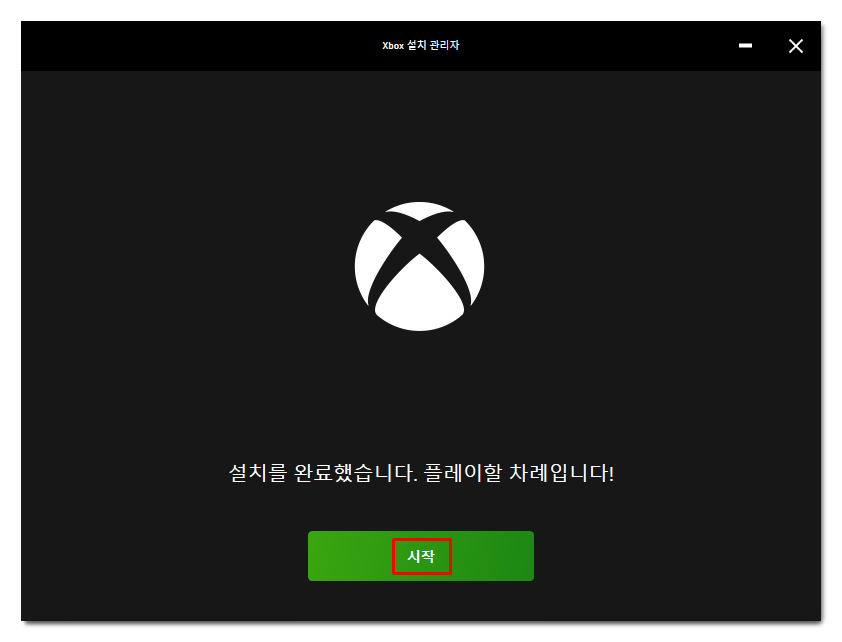
엑스박스에 연결된 마이크로소프트 계정으로 로그인을 해줍니다. 로그인 되어 있어서 계정 이름이 나오는데요. 게임 패스를 이용하고 있는
계정을 입력하고 게임으로 이동을 해주시면 됩니다.
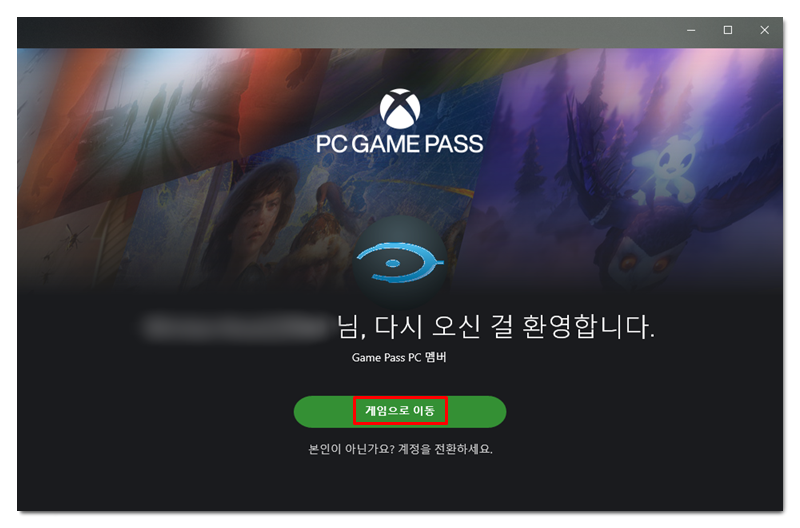
실행되면 메인 화면을 보면 Game Pass로 이용해볼 수 있는 다양한 게임들이 나오고요. 장르별로 찾거나, 직접 검색을 해서 찾을 수 있습니다. 왼쪽 메뉴에서는 설치된 게임 목록이 보입니다.
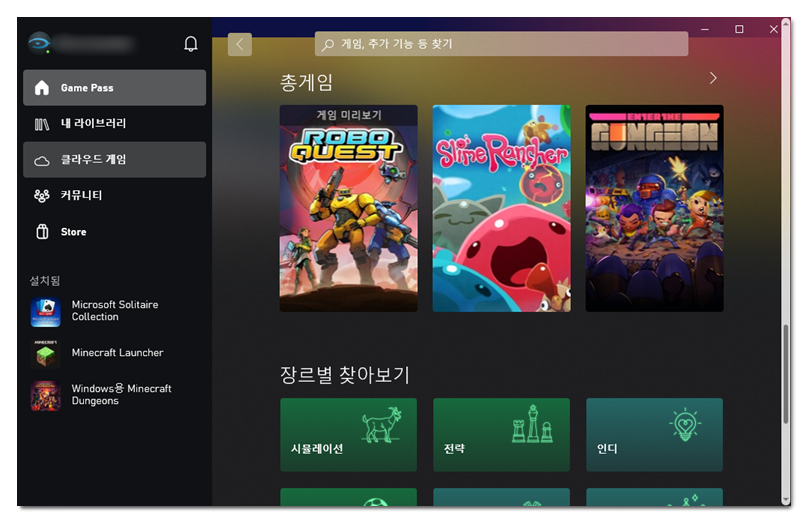
엑스박스 인터넷 game pass 찾아보기에 들어가서 게임을 찾고, 엑스박스 앱으로 열게해볼 수 있습니다.
원하는 게임을 선택하고 다운받을 수 있는 게임은 설치위치에 포함됨(GAME PASS)으로 나와 있는것을 선택합니다.
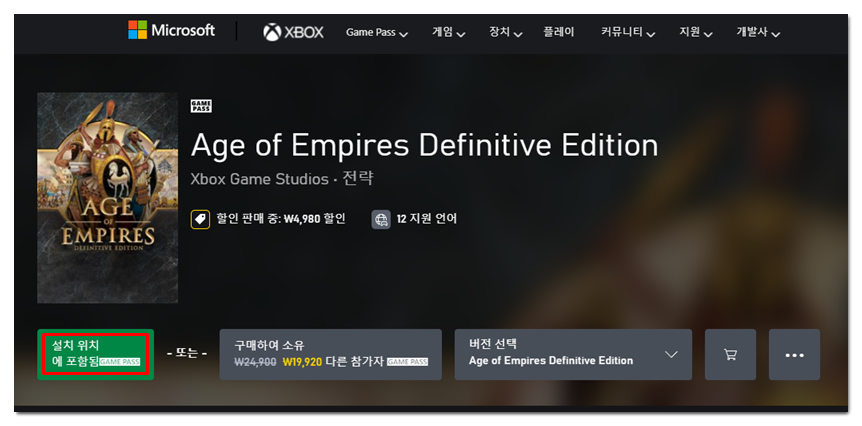
Xbox 앱을 통해 이 콘텐츠 설치라고 나오고요. 시작을 눌러줍니다.
연령 관련 인증 오류나 뜨거나, 설치가 안된다면 xbox 앱을 종료를 했다가 다시 실행해보시면 해결됩니다.
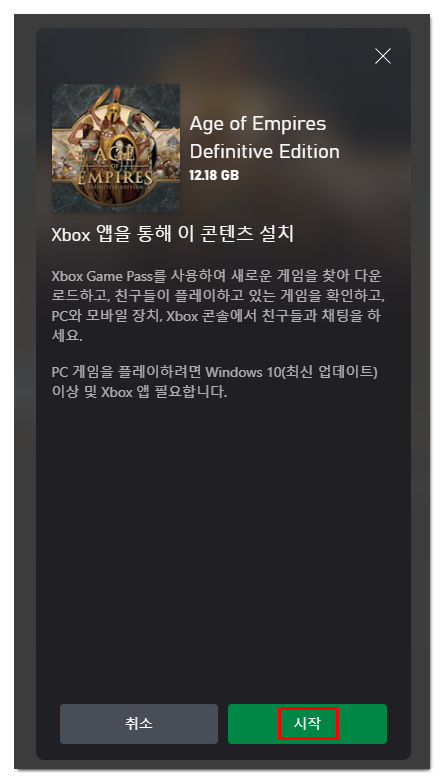
용량을 확인해주시고요. 설치해서 해보시면 됩니다. 기본 설치 경로는 C드라이브 이지만 바꿔볼 수도 있습니다. 완전히 구매를 하려면 우측에서 할인된 가격으로 구매할 수도 있네요.
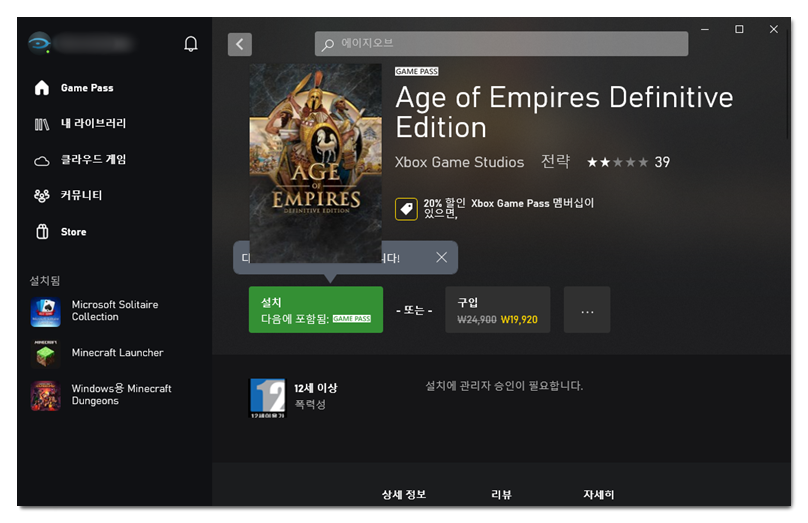
설치 경로를 확인하고 바탕화면에 해당 게임 바로가기 만들지 체크를 해주시고요. 모든 게임 설치시에 옵션 항목을 체크를 하고 설치를 하면 됩니다.

Xbox 앱 설정
왼쪽 상단에서 본인의 프로필을 누르고 설정에 들어가주시고요.
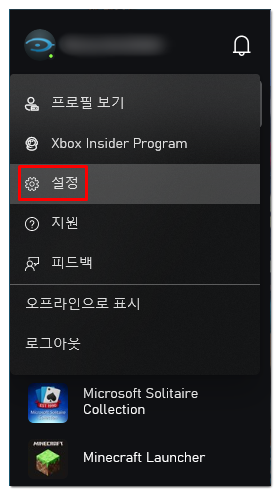
일반 탭을 누르고 게임 설치 옵션에서 이 앱이 기본적으로 게임을 설치하는 위치를 변경할 수가 있습니다. D드라이브 처럼 원하는 폴더를 선택할 수가 있습니다.